2023-07-27 08:43
win7网络图标不显示_电脑任务栏里没有网络图标解决办法
最近很多的小伙伴们都在寻找解决win7网络图标不显示的办法今天小编就为大家带来了电脑任务栏里没有网络图标解决办法一起来看看吧。

【网络常见问题解决汇总】
win7网络图标不显示解决办法:方法一:
1、一般图标不见了,多数都是设置的问题呢,win7系统是这样的我们首先点击Windows打开【控制面板】;

2、在控制面板中找到【通知区域图标】,如果没找到我们可以选择右上角的中图标大图标再查看;
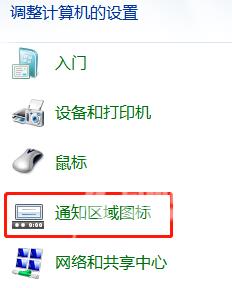
3、在通知区域,如果是隐藏网络图标的在【图标】行为这里应该是隐藏的;
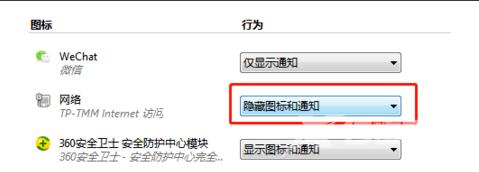
4、我们更改行为设置即可;
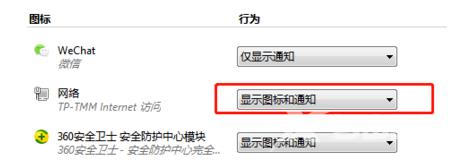
5、一般更改后我们看到右下角的网络图标就显示在任务栏上了。

方法二:
1、最简单易操作的是直接在任务栏空白处右键,选择【属性】。
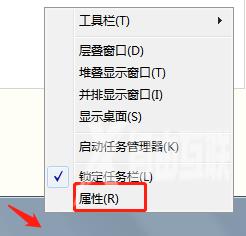
2、在属性对话框中,我们选择【自定义】;
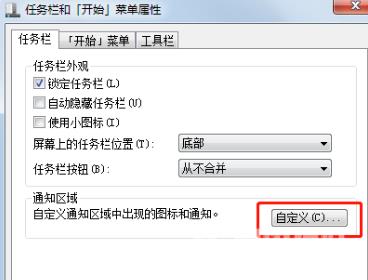
3、在自定义对话框中我们要把‘始终在任务栏上显示所有图标和通知’的复选框去掉。
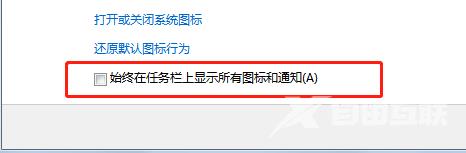
4、否则所有的修改都是无效的。
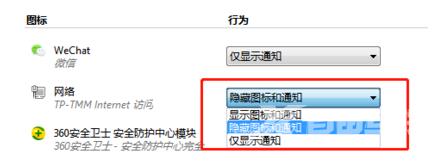
(
【转自:韩国lg机房 http://www.558idc.com/lg.html欢迎留下您的宝贵建议】阅读本文的人还阅读:
win7免费升级win10教程_win7最新升级win10详细教程